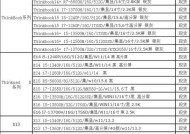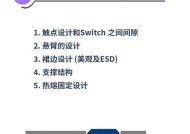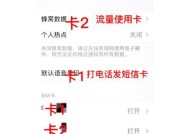笔记本电脑扩展屏如何设置自动息屏?设置后效果如何?
- 网络知识
- 2025-06-19
- 28
- 更新:2025-05-30 03:24:31
随着技术的不断进步,笔记本电脑已成为日常工作和学习中不可或缺的一部分。为了提高工作效率,不少用户会选择连接扩展屏来增加屏幕空间。然而,笔记本电脑扩展屏的自动息屏功能可能并不是默认设置的,需要用户手动调整。本文将全面介绍如何为笔记本电脑设置扩展屏的自动息屏功能,并分析设置后的效果。
什么是自动息屏功能?
自动息屏功能是指当用户在一定时间内未进行任何操作时,电脑屏幕会自动变暗或关闭以节省能源,并在一定程度上保护屏幕不被过度消耗。对连接了扩展屏的笔记本电脑来说,此功能同样适用。
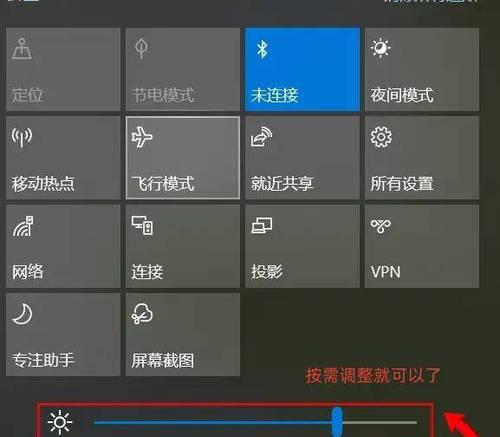
笔记本电脑扩展屏如何设置自动息屏?
设置自动息屏功能的步骤可能会因操作系统的不同而有所差异。以下是在Windows和macOS系统上设置自动息屏功能的详细步骤:
在Windows系统上设置自动息屏
1.打开显示设置:需要点击屏幕右键,选择“显示设置”选项。
2.选择电源和睡眠选项:在显示设置界面中,滚动到底部,点击“电源和睡眠”选项。
3.设置屏幕超时时间:在电源和睡眠的设置页面,找到“屏幕”部分,可以设置“当计算机闲置时”下拉菜单选择需要的时间,例如“1分钟”或“10分钟”。
4.启用“在关闭显示器前”功能:在屏幕下方,将“关闭显示器”选项调整至所需时间。
在macOS系统上设置自动息屏
1.打开系统偏好设置:在桌面左上角点击苹果菜单,选择“系统偏好设置”。
2.进入显示器设置:找到“显示器”图标并点击进入。
3.配置节能器选项:在“显示器”设置中的“节能器”标签页里,可以设置“电脑进入睡眠状态”以及“显示器进入睡眠状态”的时间。
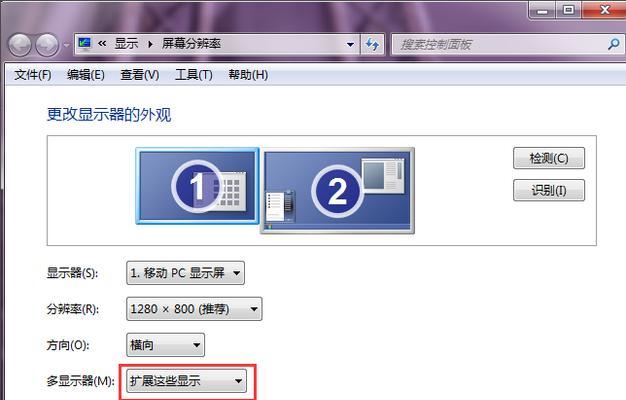
设置后效果如何?
设置自动息屏功能之后,用户可以享受到以下几个方面的好处:
延长电池寿命:自动息屏功能可以减少不必要的能耗,从而延长电池的使用时间。
减少屏幕磨损:屏幕长时间显示同样的内容会导致屏幕元件老化,自动息屏可以减少这种情况的发生。
降低眼部疲劳:在长时间使用电脑后,自动息屏可以提醒用户休息眼睛,减少因长时间注视屏幕所引起的不适。
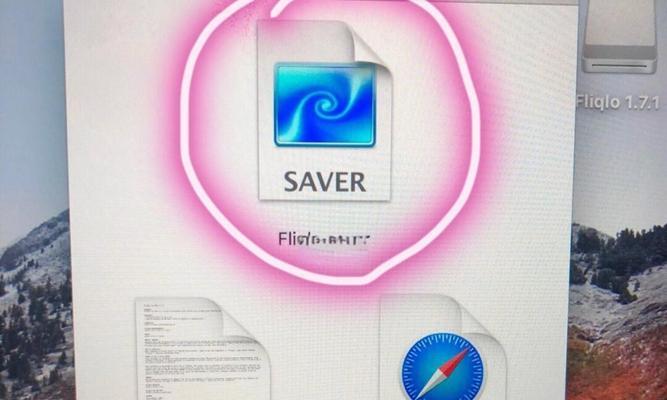
多角度拓展
除了自动息屏之外,用户还可以通过调整亮度、使用屏幕保护程序等方式来进一步保护扩展屏。笔记本电脑连接扩展屏后,可能会遇到分辨率或显示设置不匹配的问题,这些问题的解决方法也可以在相应的帮助文档或技术支持论坛中找到。
用户体验导向
在设置自动息屏功能时,务必确保了解每一步的含义,不要随意选择非标准的超时时间。如果你对自动息屏功能有任何疑问或在设置过程中遇到问题,可以参考本文的内容或联系电脑制造商的客服寻求帮助。
结语
通过上述步骤,您可以在笔记本电脑连接扩展屏的情况下成功设置自动息屏功能,享受更加节能和健康的工作环境。如果对本文内容有任何疑问,欢迎在评论区留言讨论。